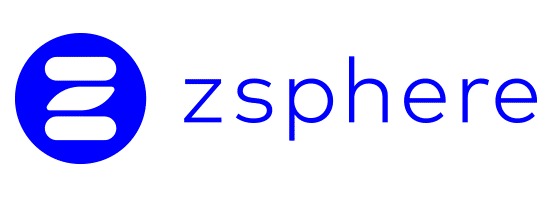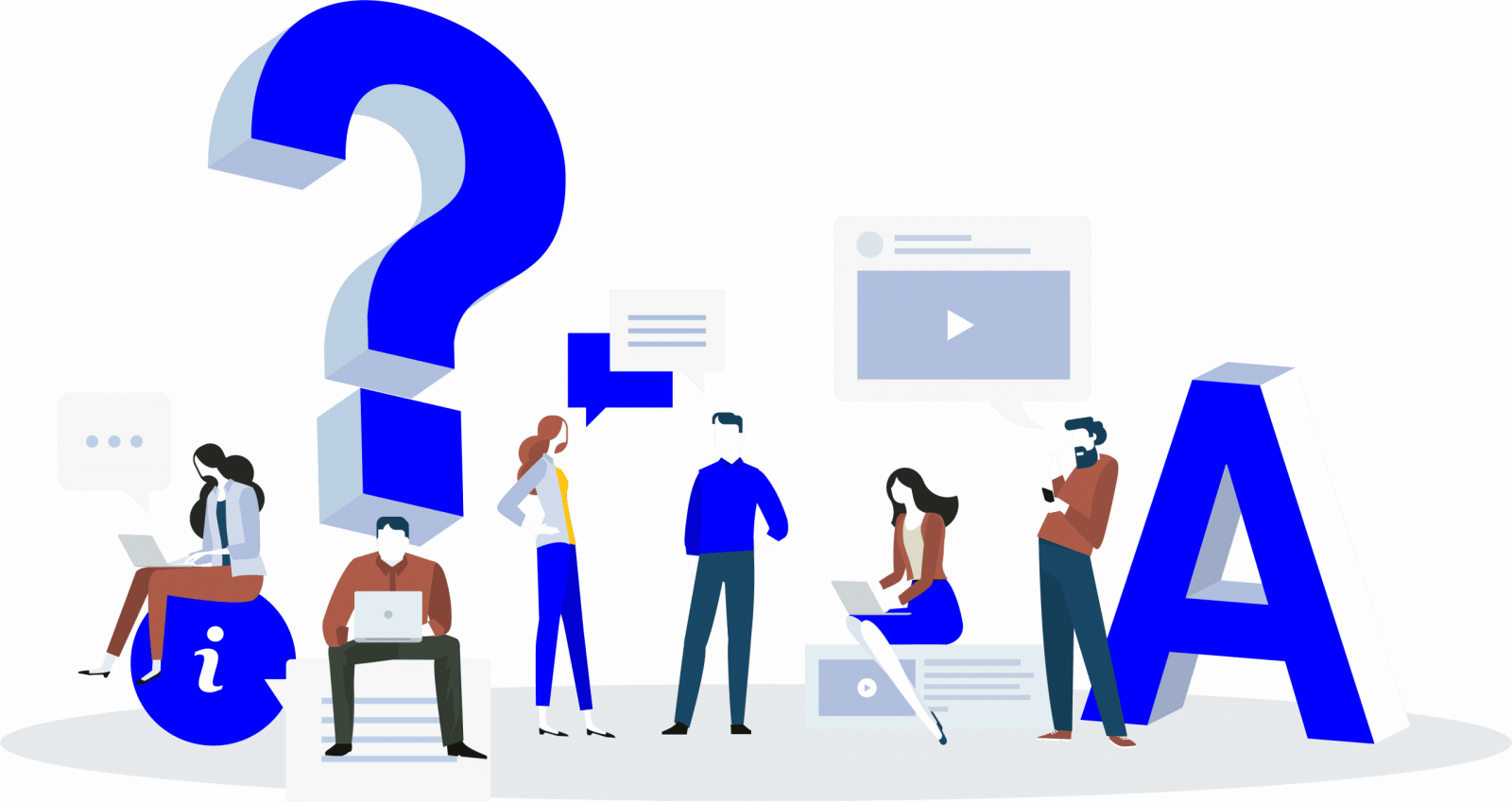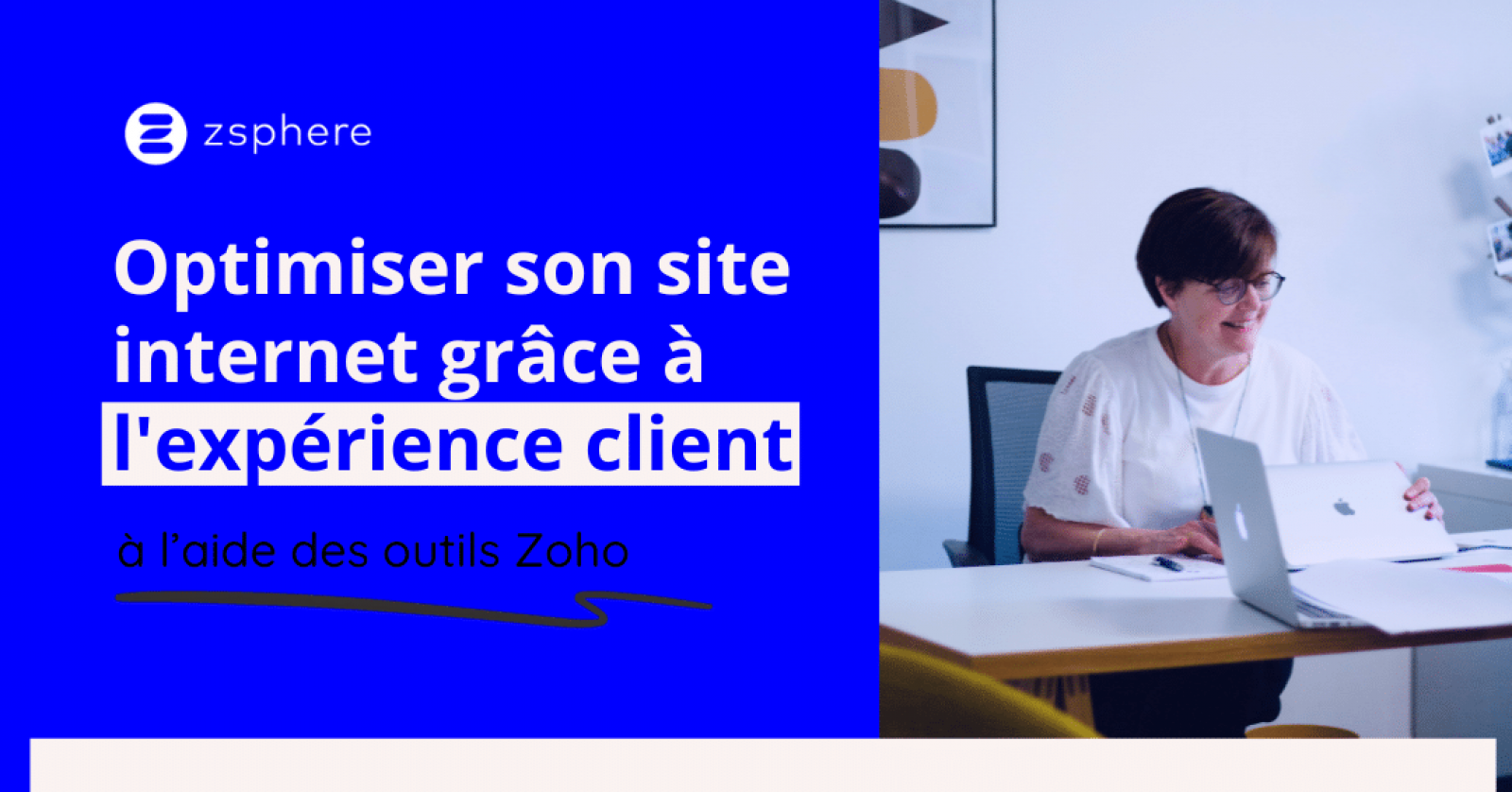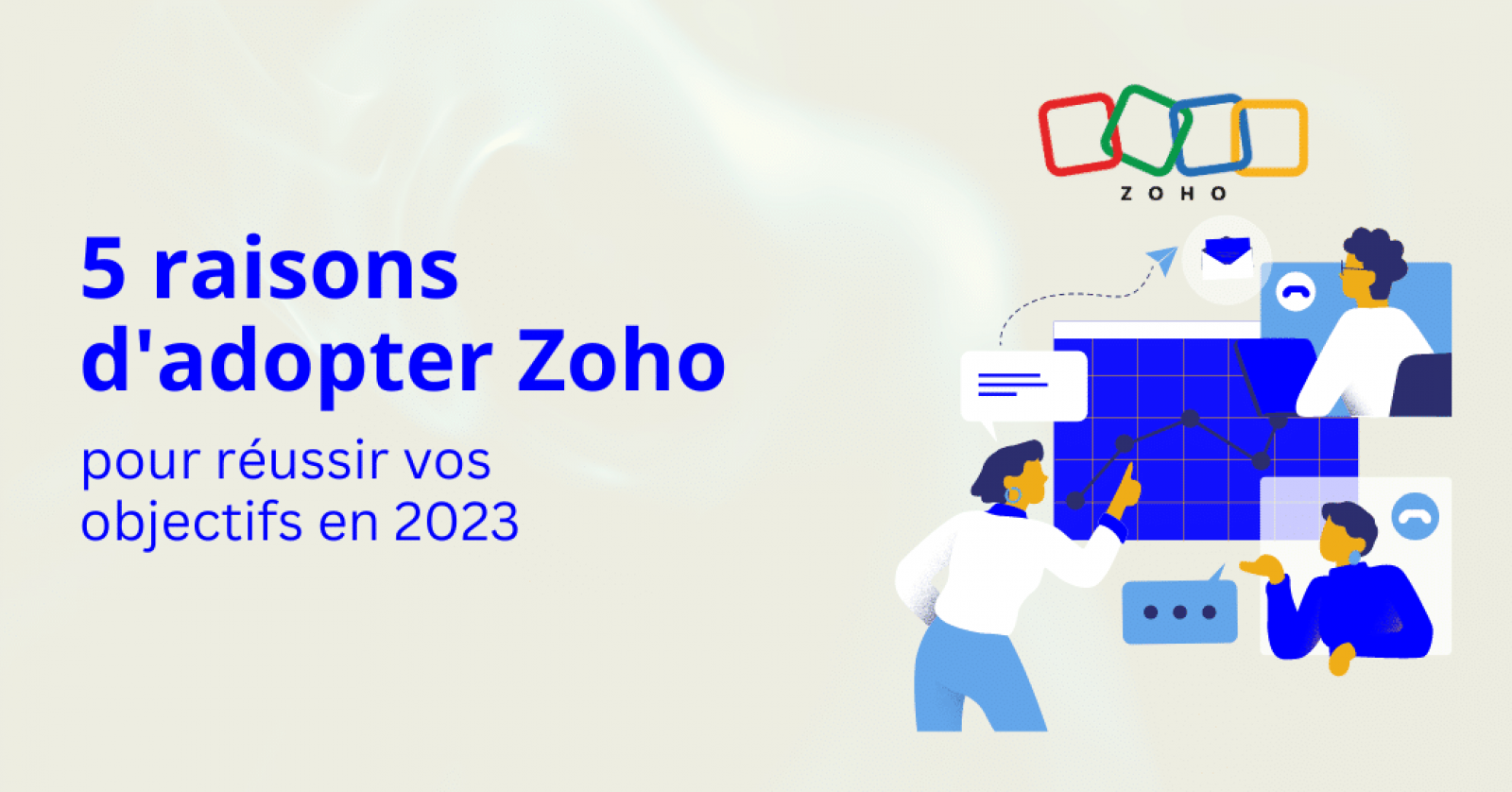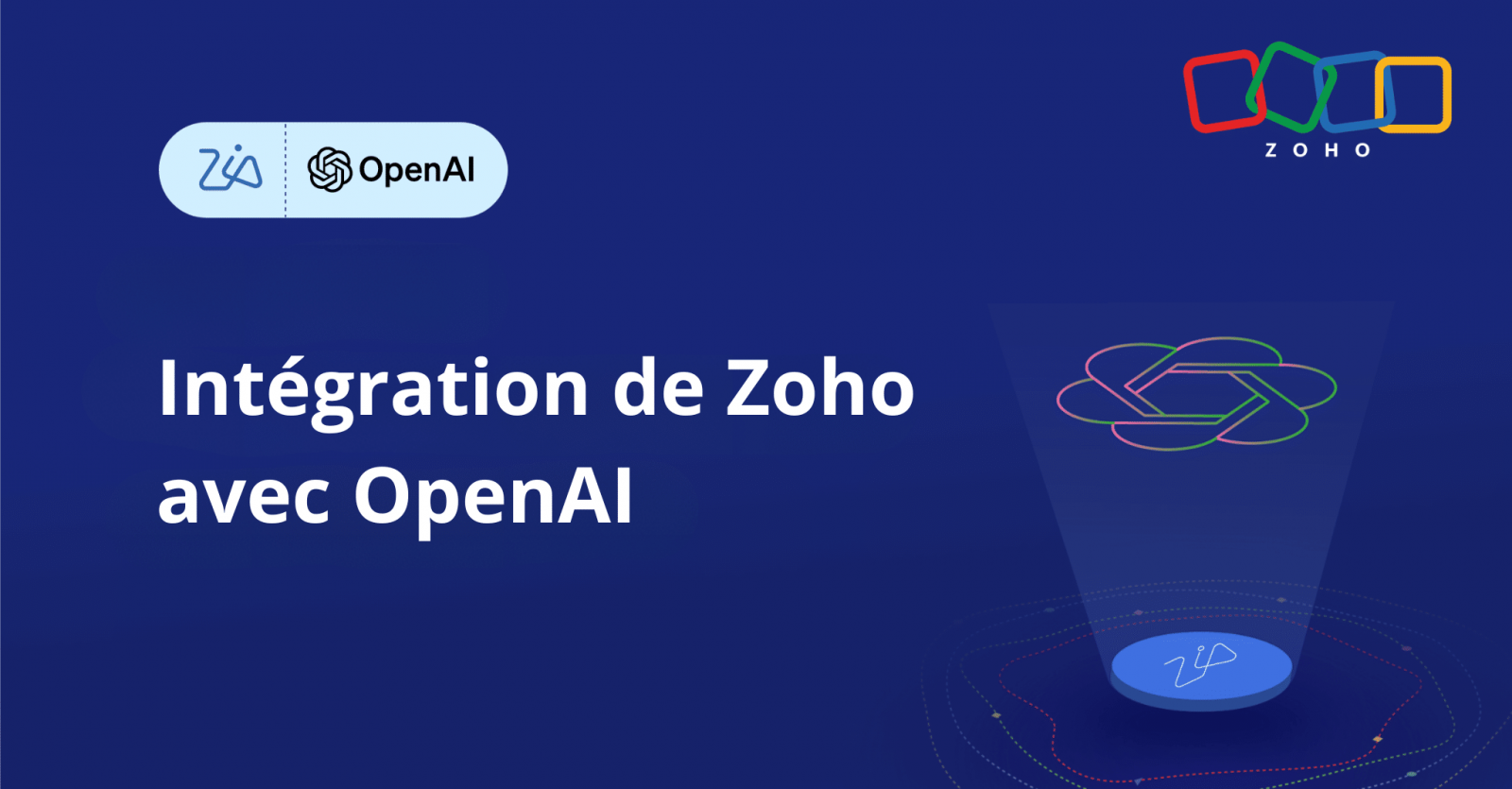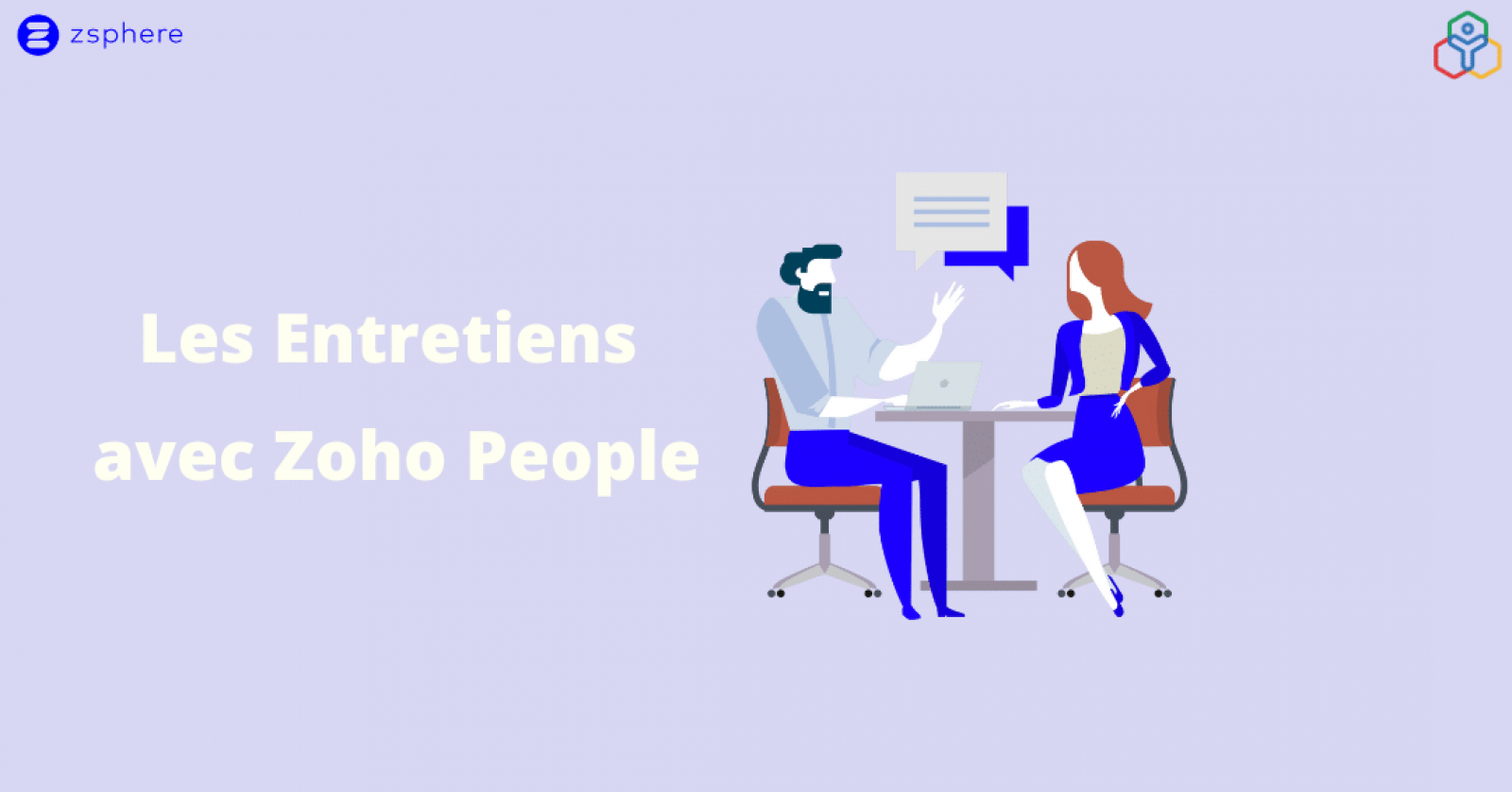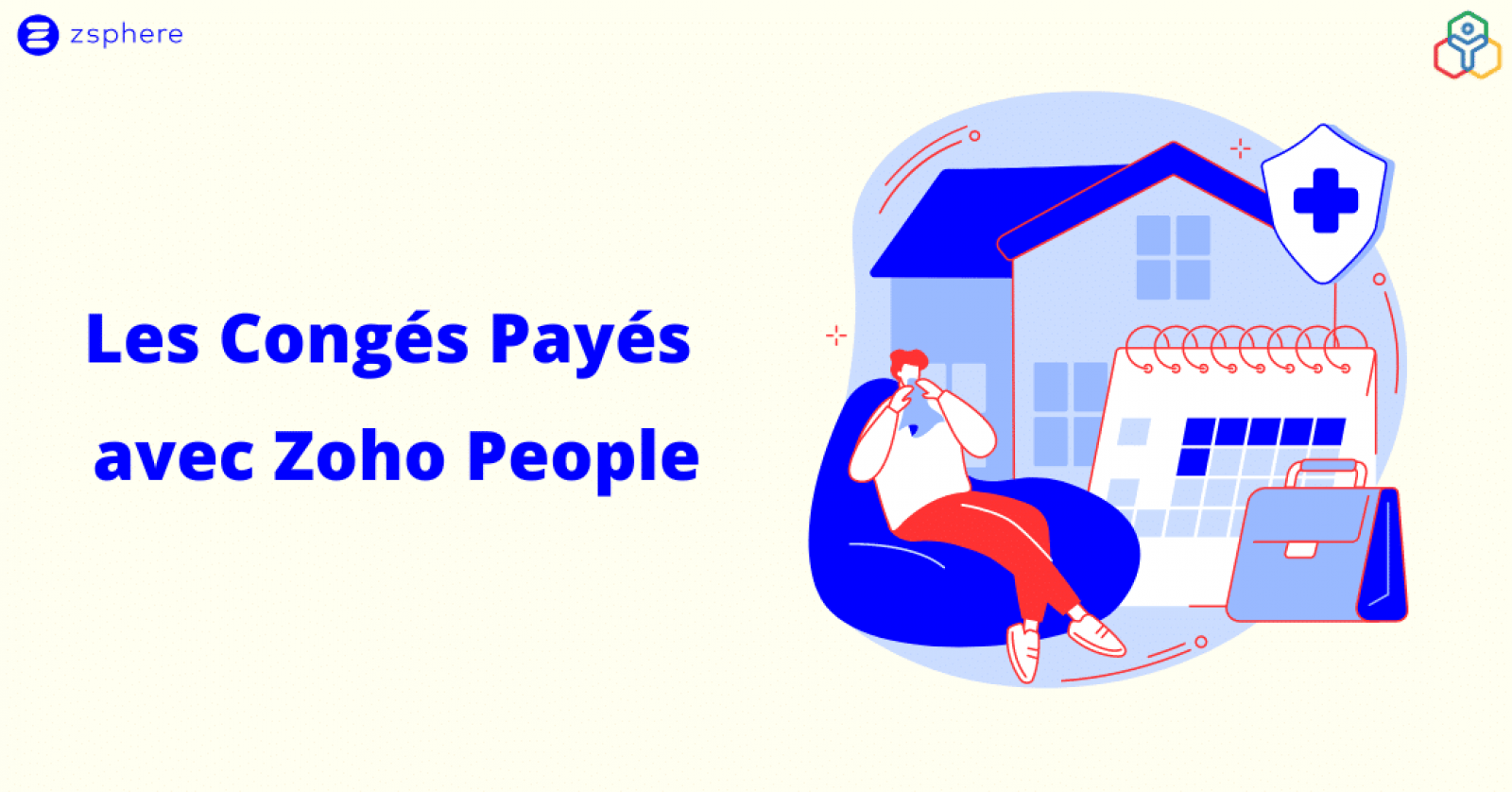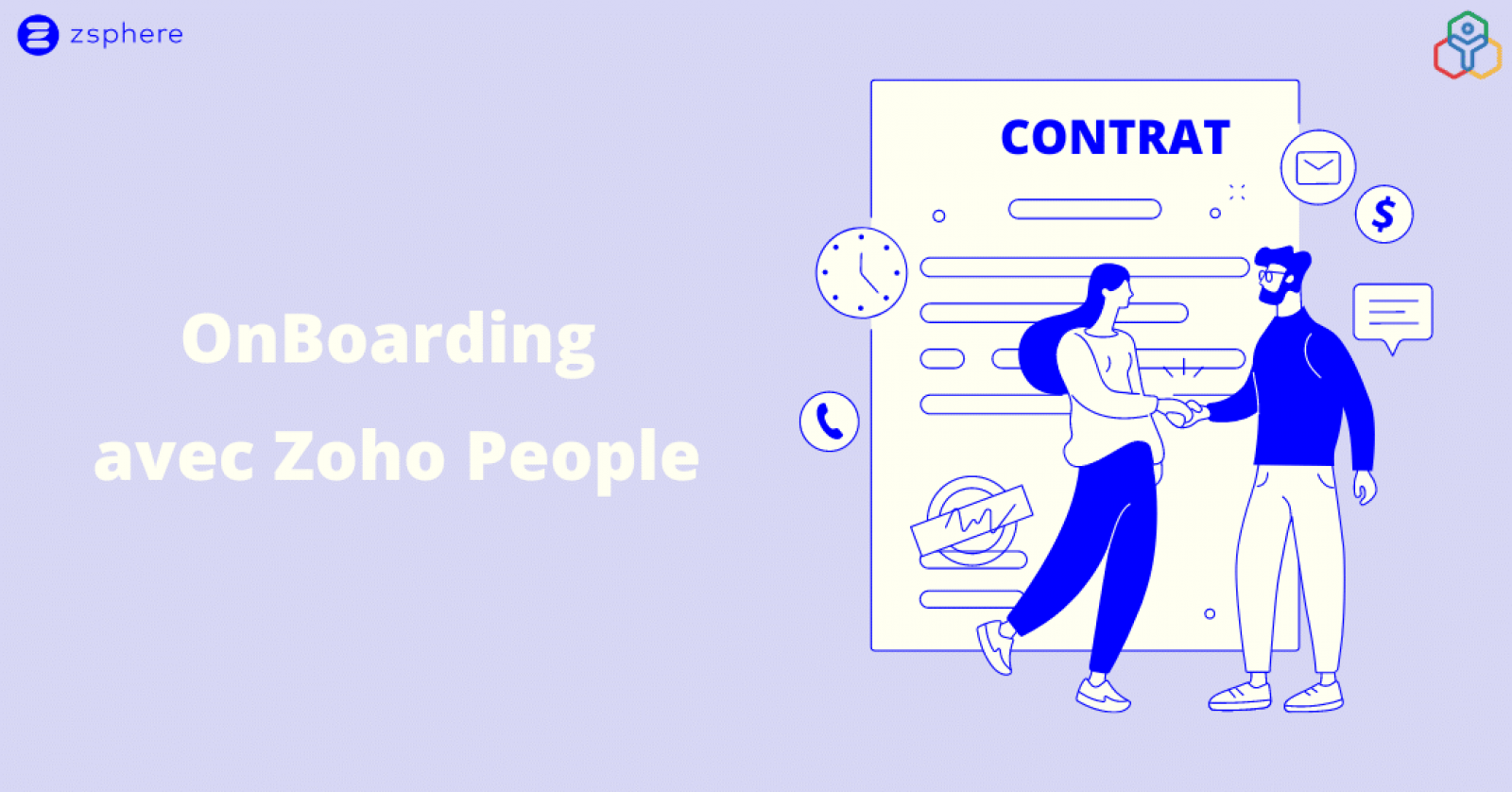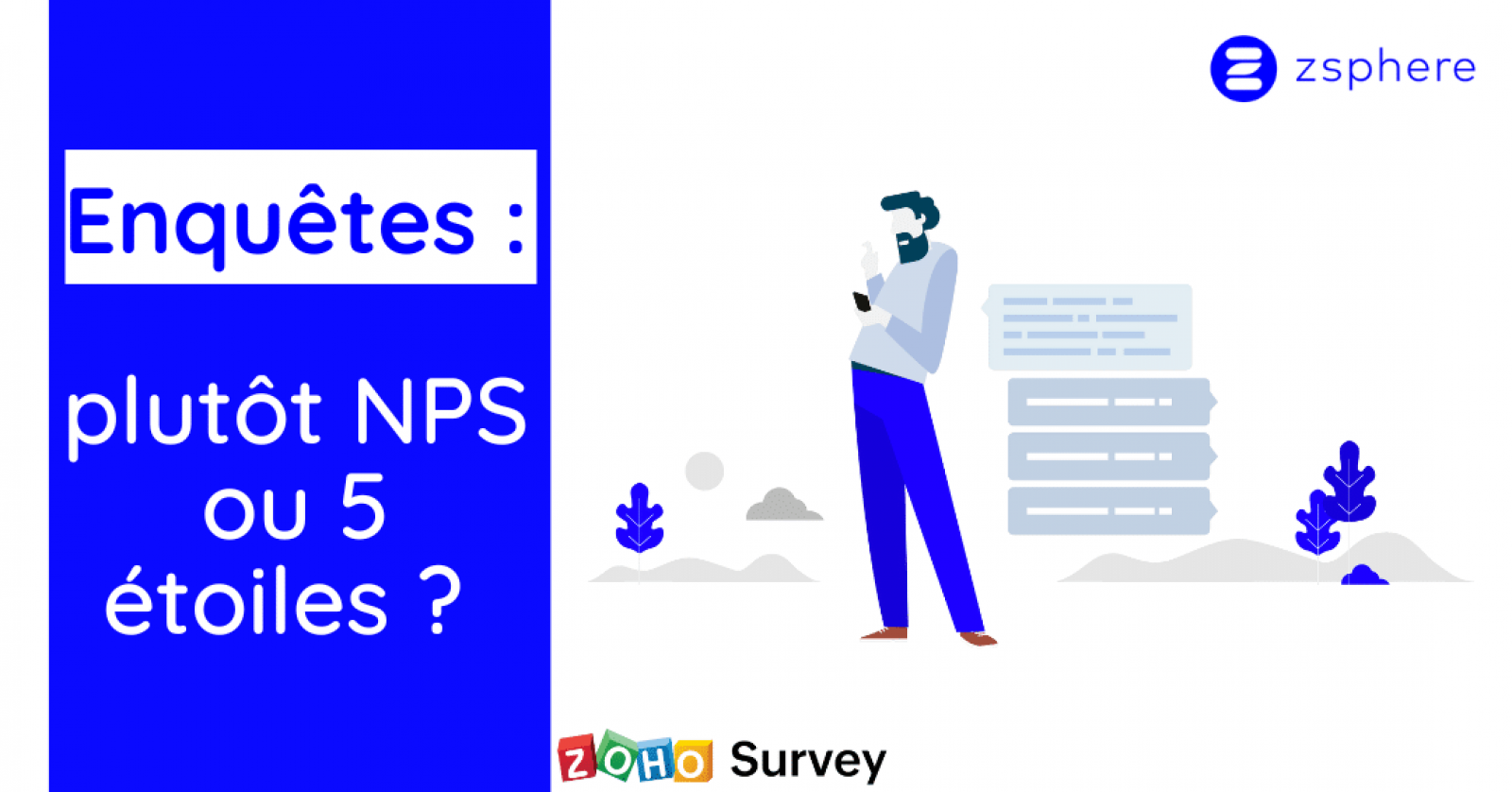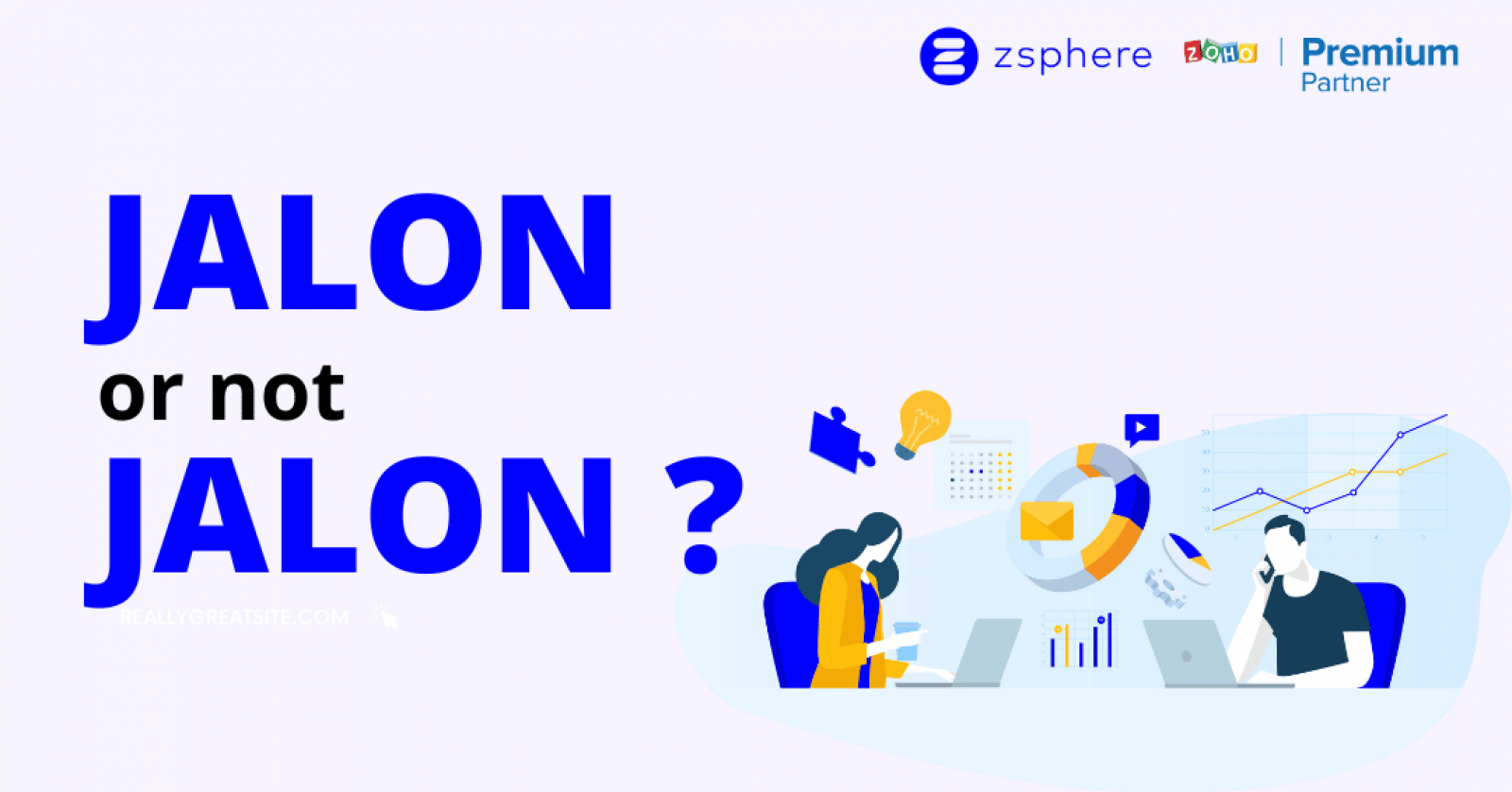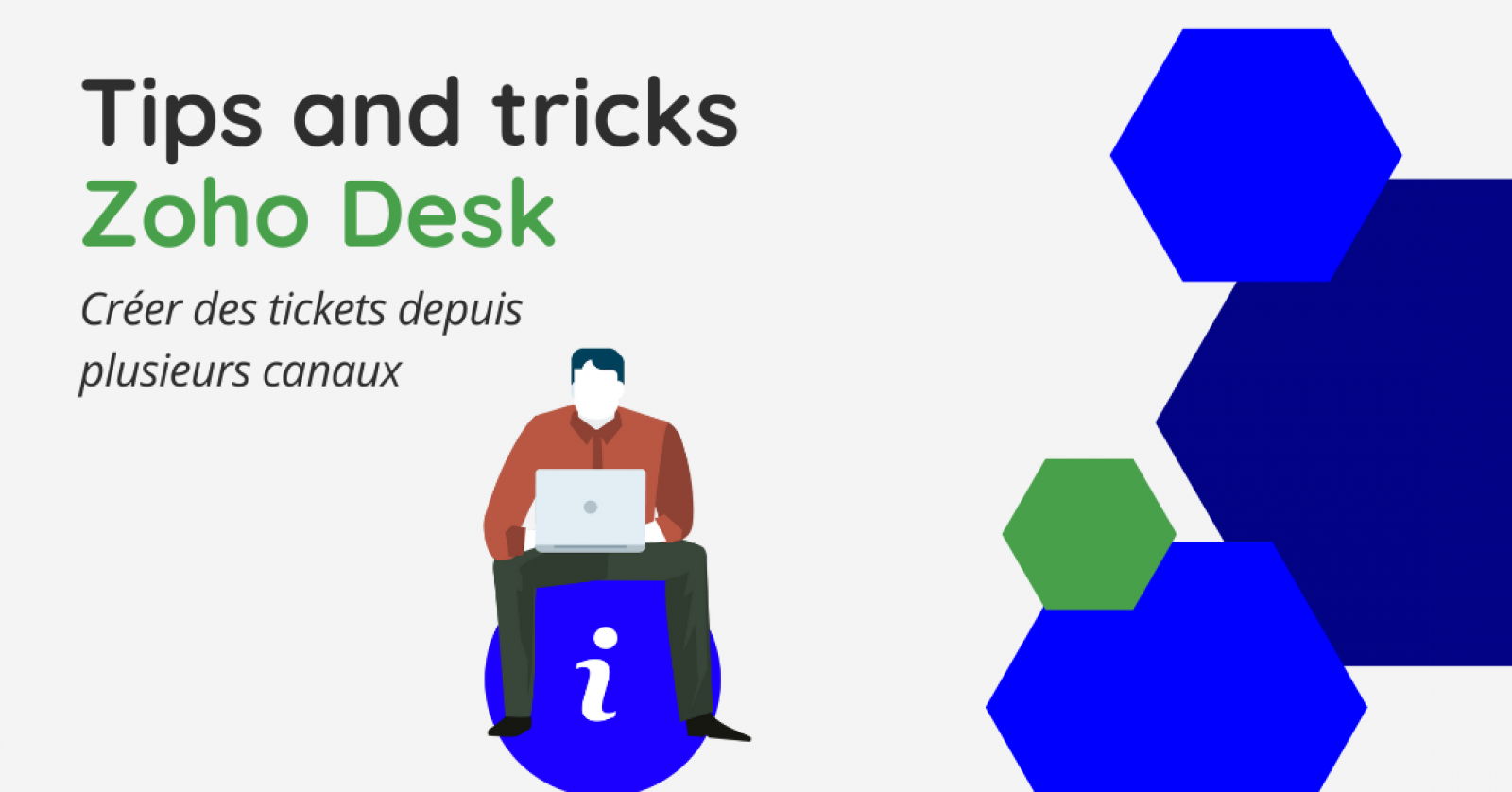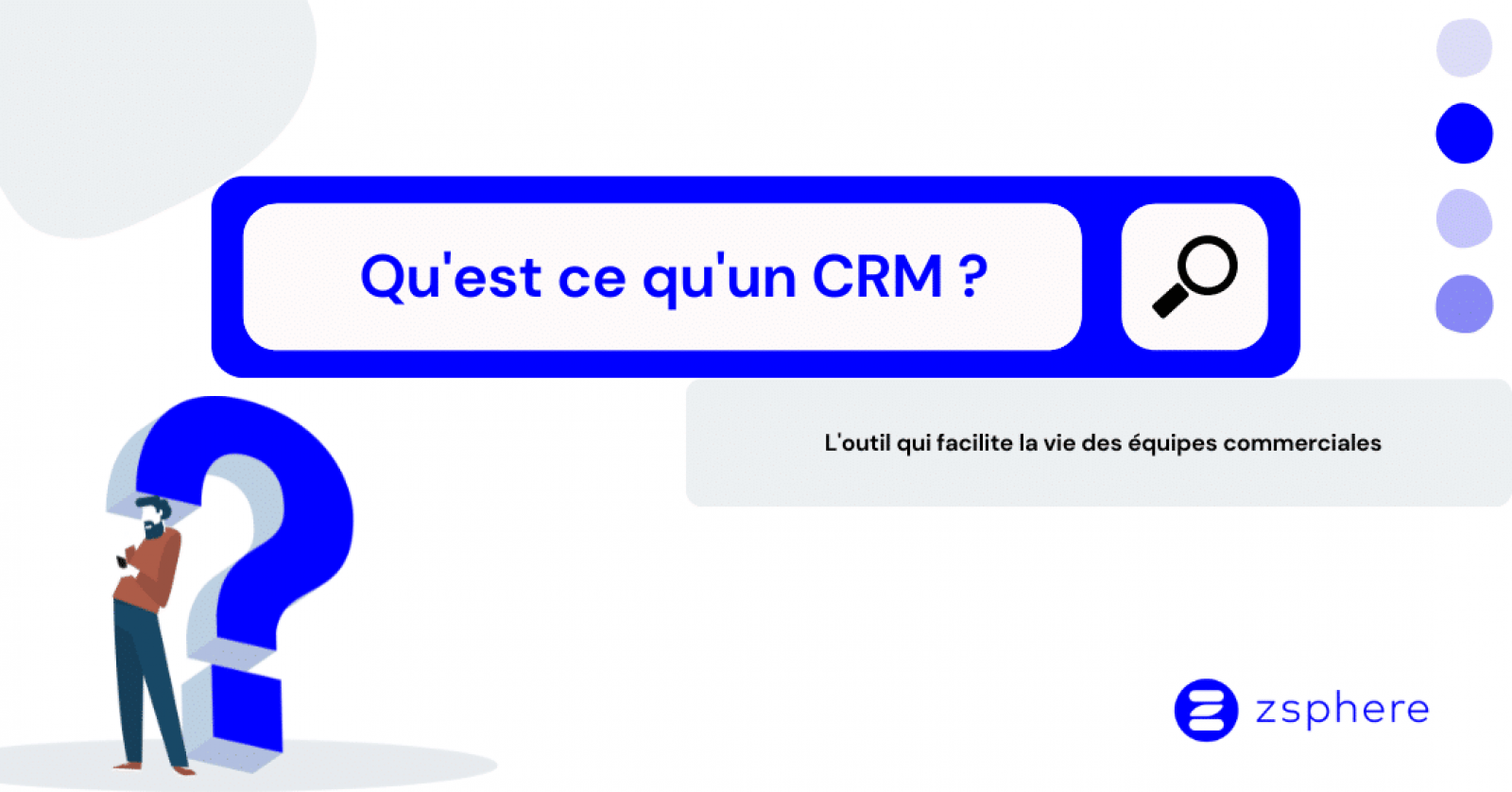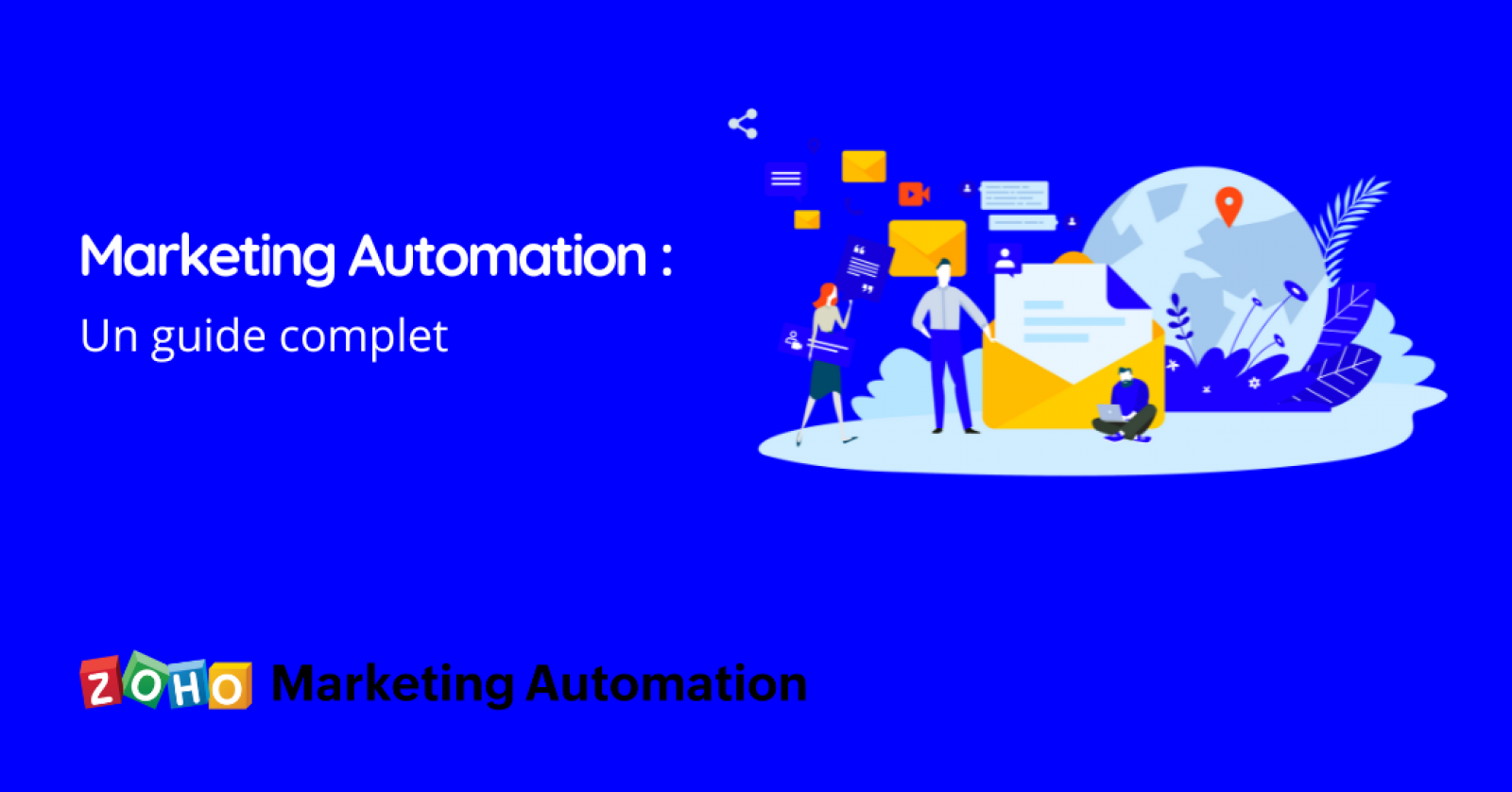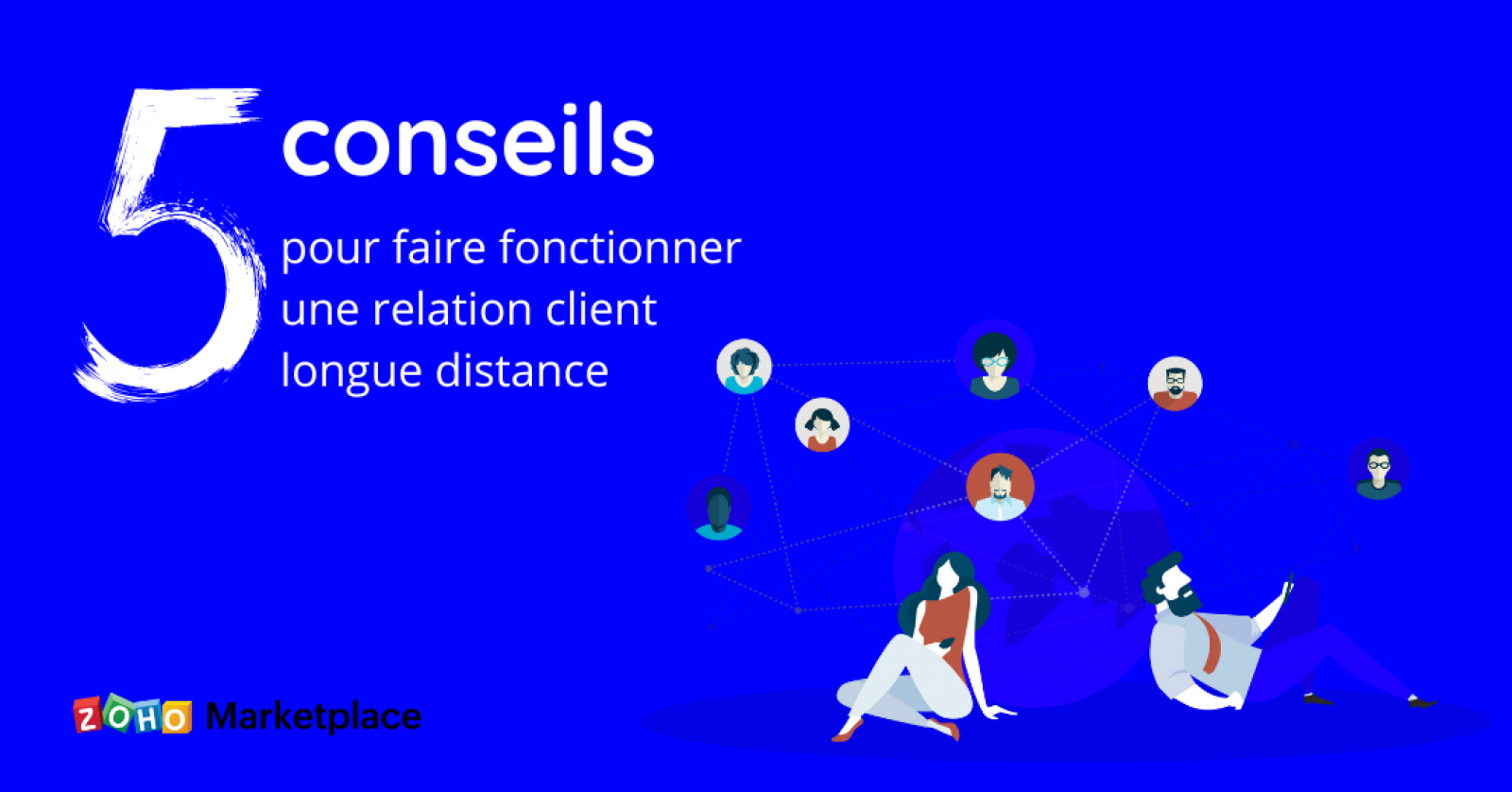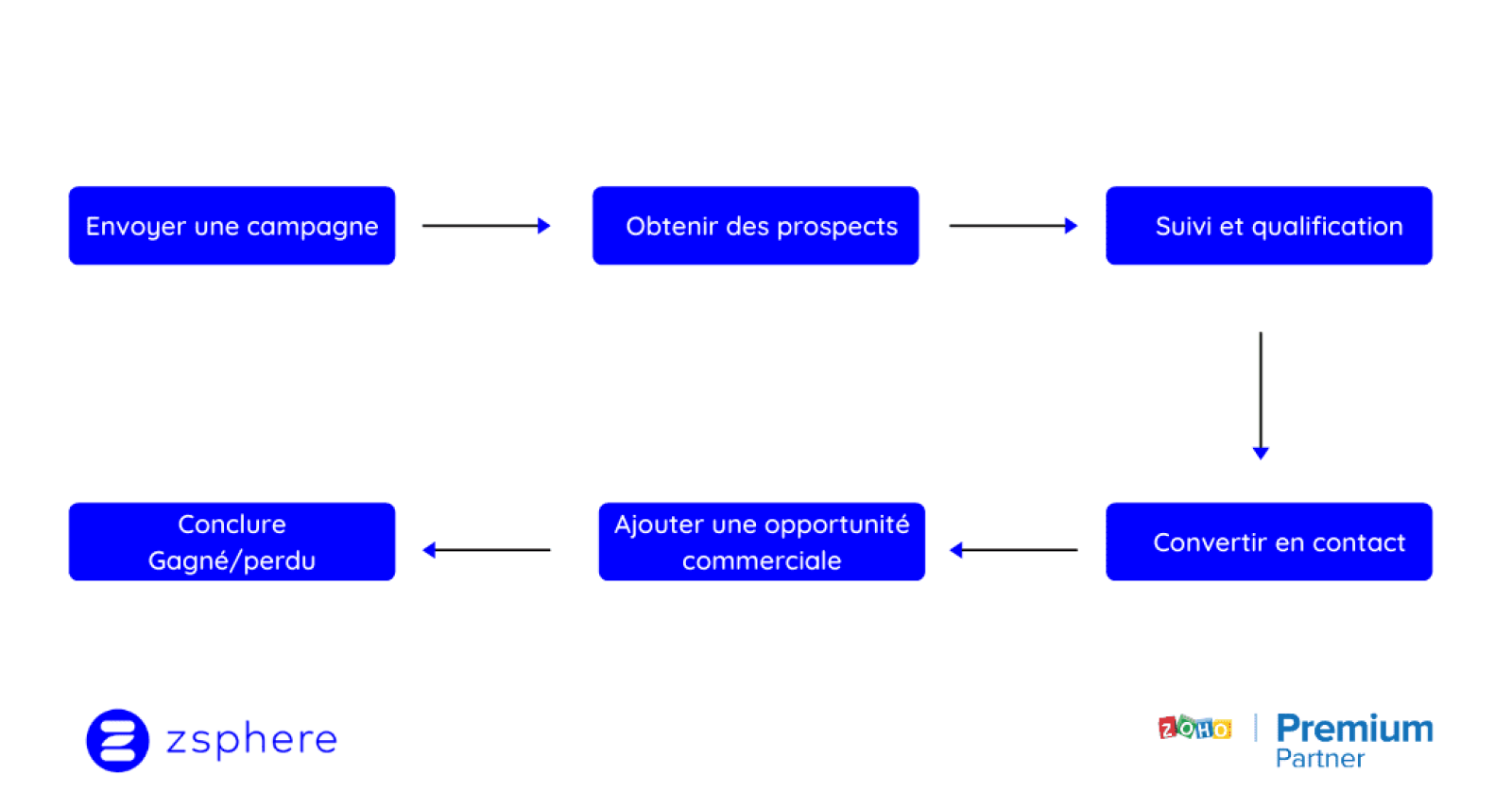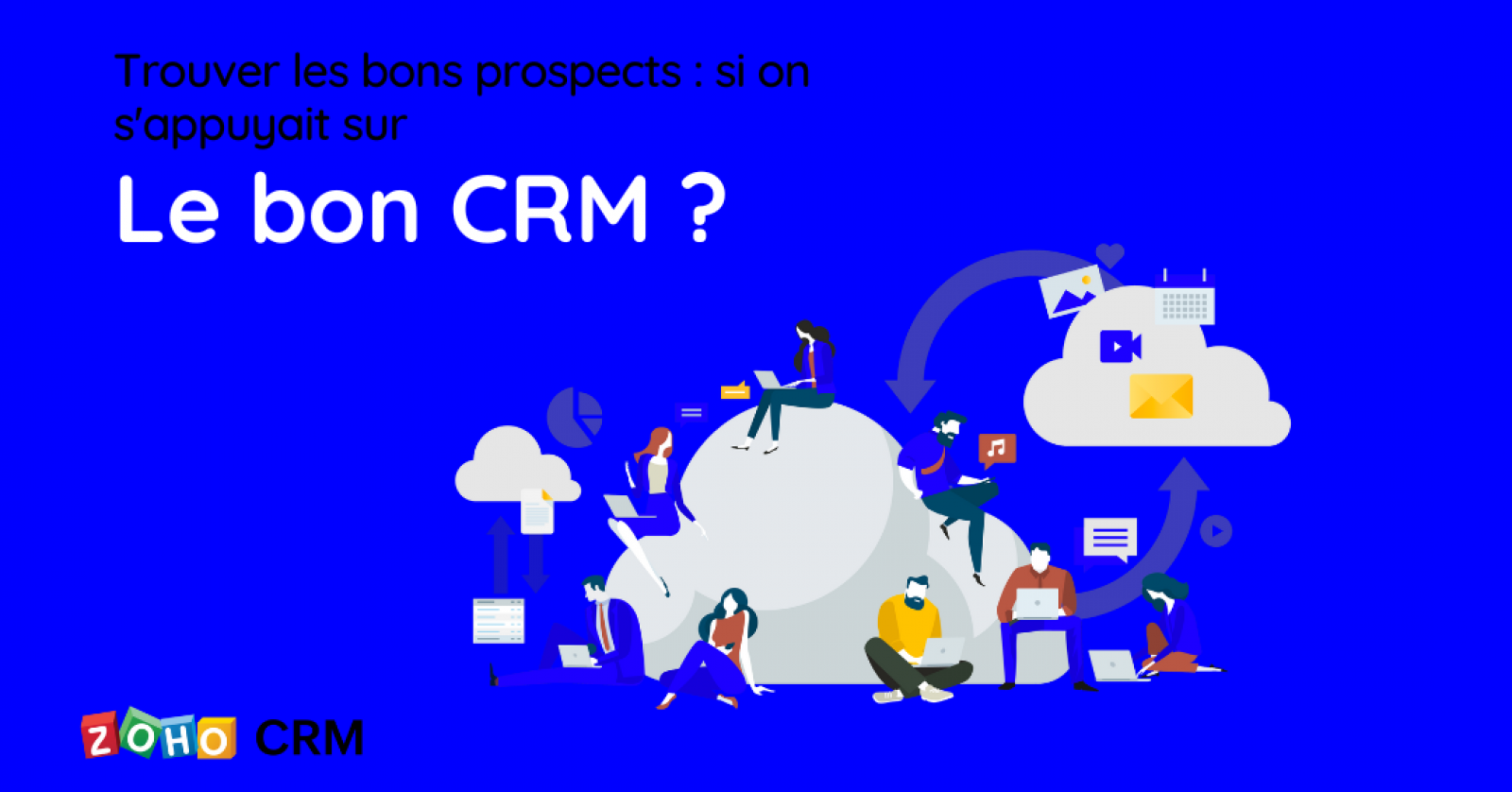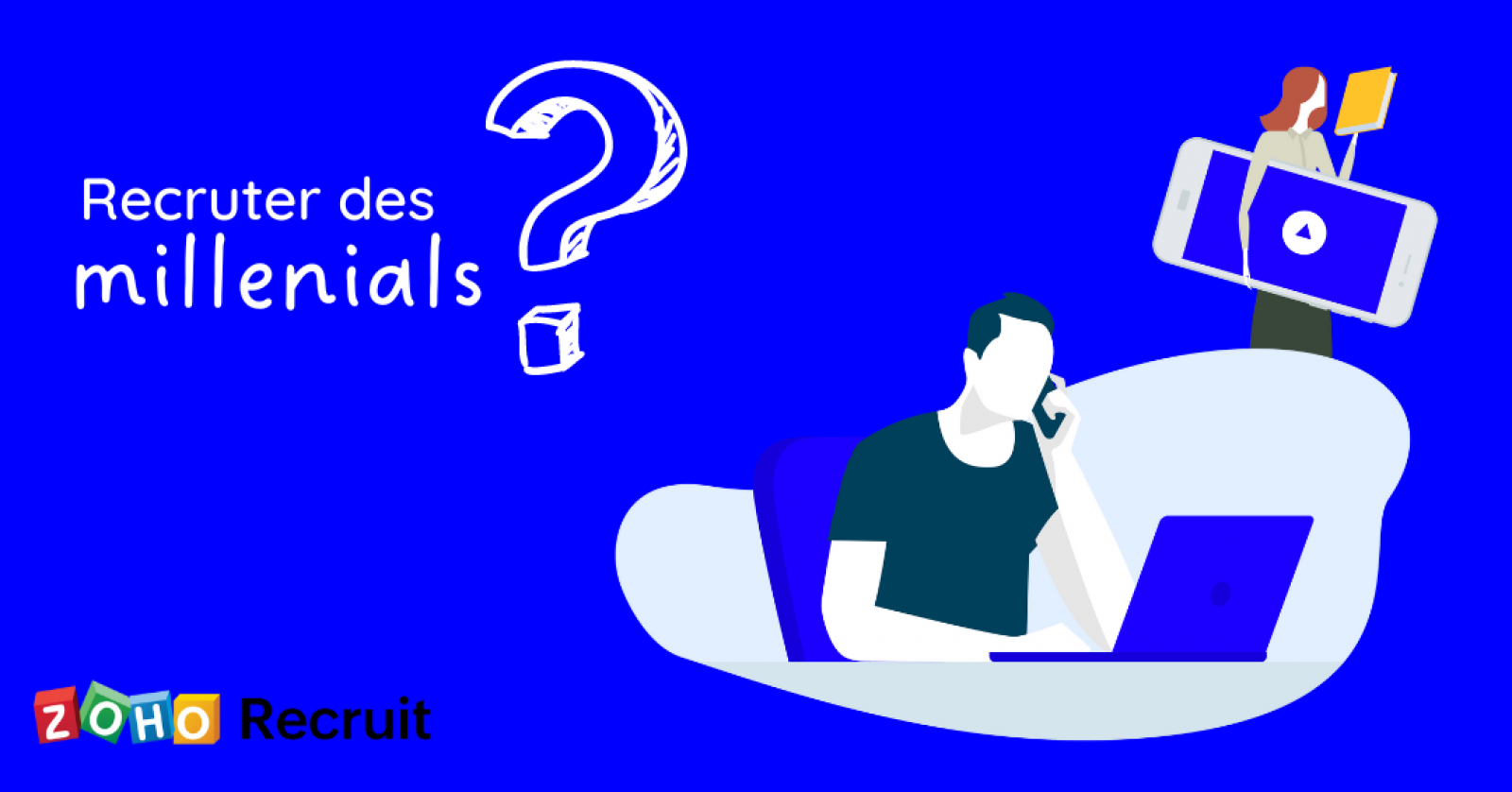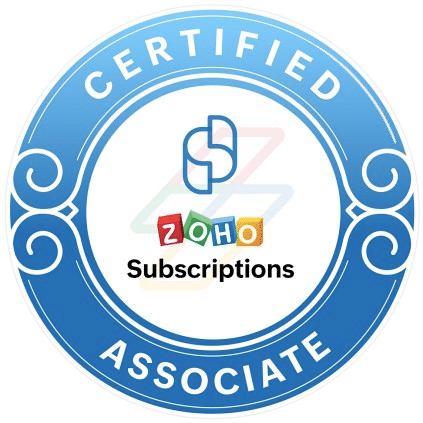Business Case : Zoom sur Bruno Leclerc, Directeur Commercial chez Glimps
Interview et présentation de Glimps
Bonjour Bruno, ravi d’échanger avec vous aujourd’hui ! Pouvez-vous vous présenter, parler de l’entreprise Glimps, le secteur d’activité, les services proposés…?
Bonjour Maxime, merci de me recevoir ! Je suis Bruno LECLERC, Directeur Commercial de la société Glimps basée à Rennes, depuis 2021.Glimps œuvre...